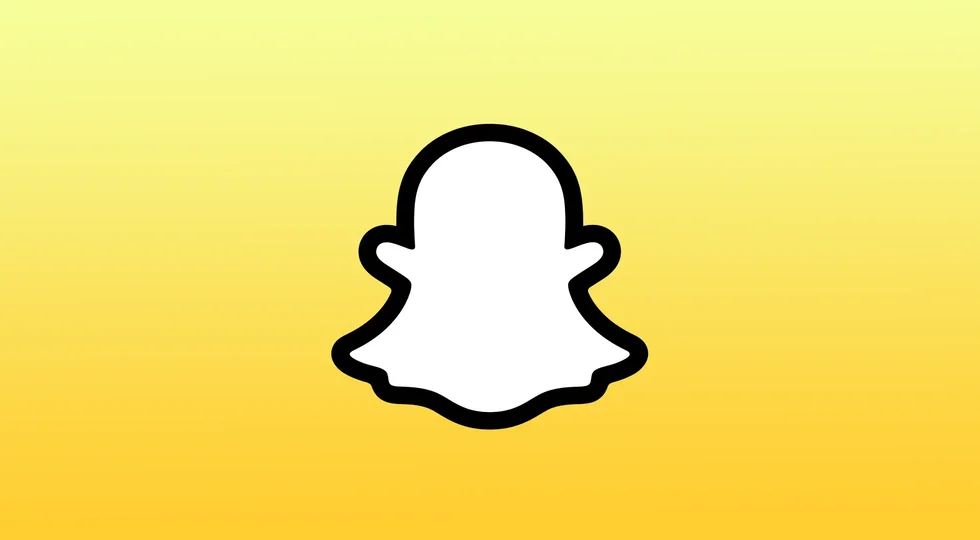使用Snapchat,你可以收到不同的通知来跟踪你的账户活动。一些常见的通知类型包括新快照、聊天通知、故事通知、朋友请求、Snap Map通知和Snapchat提醒。
你可以自定义你的Snapchat通知设置,以控制你收到哪些类型的通知以及你收到通知的频率。从而启用或禁用所有通知或特定功能。
如何使用iPhone设置允许或不允许通知?
你可以控制你在iPhone上接收Snapchat通知的方式,只需改变你设备上的通知设置。以下是如何做到这一点。
- 在你的iPhone上打开设置应用程序。
- 向下滚动并点击 “通知”。
- 向下滚动,在应用程序列表中找到Snapchat并点击它。
- 在这里,你可以打开或关闭 “允许通知 “开关,以启用或禁用Snapchat的通知。
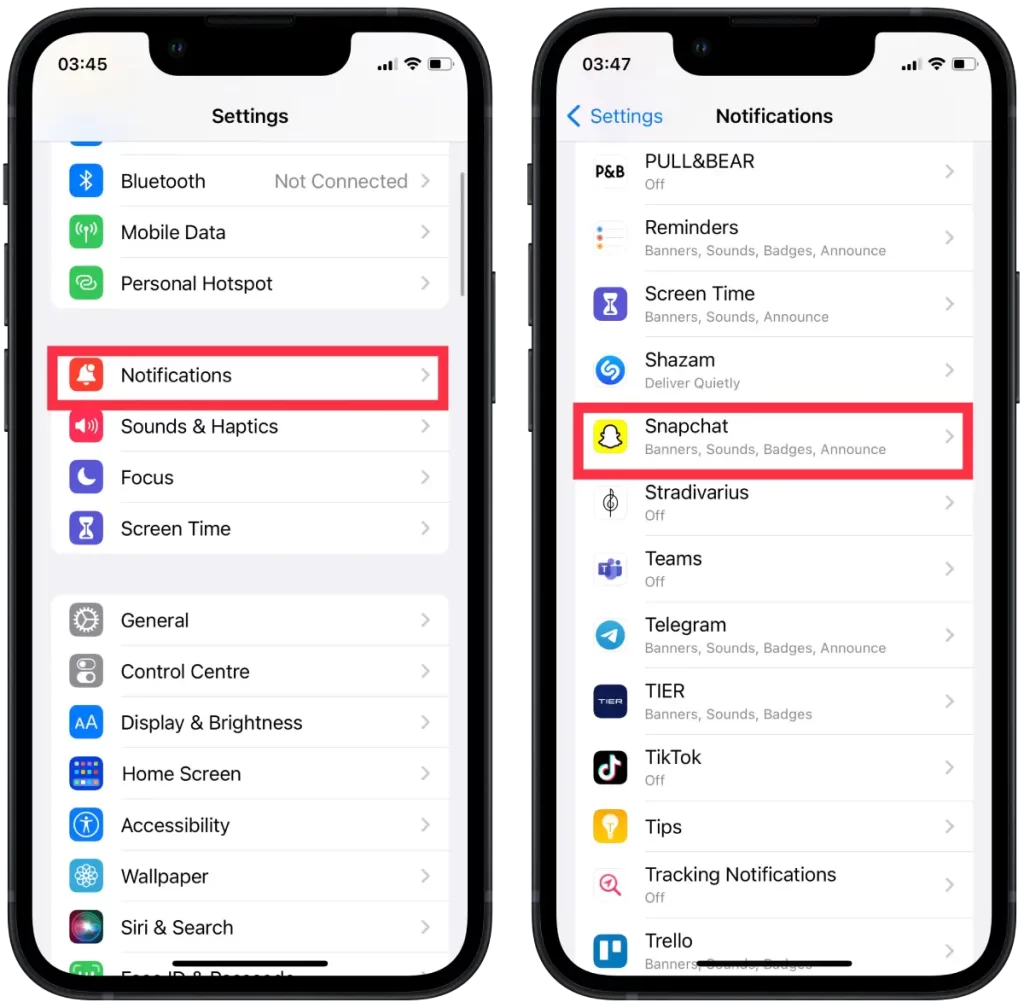
一旦你做了你想要的改变,你可以退出设置应用程序,新的通知设置将生效。
如何在iPhone的Snapchat应用设置中打开或关闭通知?
你可以通过Snapchat应用中的通知设置来启用或禁用iPhone上的Snapchat应用的通知。以下是如何做到这一点。
- 在你的iPhone上打开Snapchat应用程序。
- 点击屏幕左上角的个人资料图标。
- 点击屏幕右上角的齿轮图标,进入你的Snapchat设置。
- 点选 “通知”。
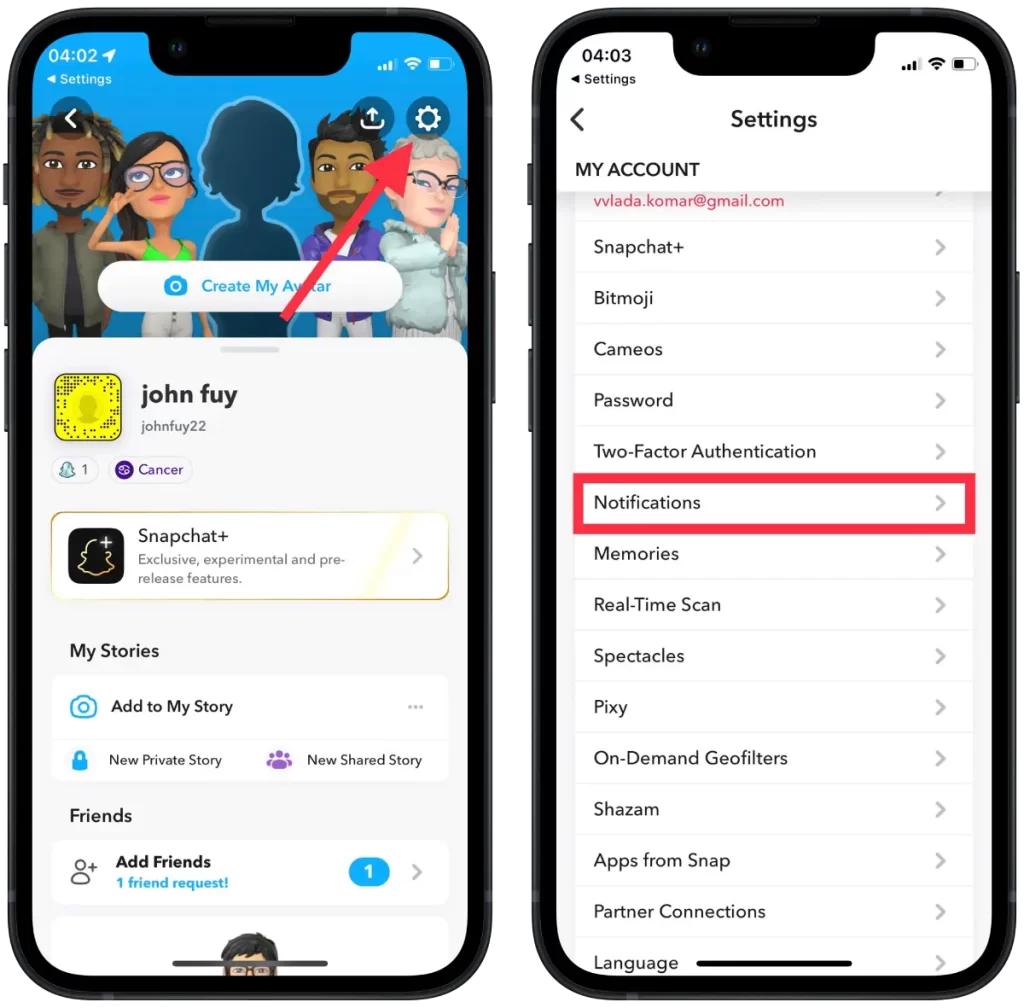
- 在这里,你可以打开或关闭开关,以启用或禁用特定类型的通知,如新快照、聊天通知和故事通知。
注意,如果你关闭了Snapchat的通知,当你收到新的Snap、聊天信息或其他通知时,你将不会收到任何提醒或徽章。但是,你仍然可以打开应用程序,随时手动检查新的活动。
如何在Snapchat上打开或关闭故事通知?
你可以为Snapchat上的特定朋友启用或禁用故事通知。你可以改变每个朋友的通知设置。以下是如何做到这一点。
- 在你的iPhone上打开Snapchat应用程序。
- 从相机屏幕向右滑动,进入朋友屏幕。
- 找到你想打开或关闭其故事通知的朋友。
- 点击并按住他们的名字,就会出现他们的资料。
- 点选 “故事设置”。
- 在这里,你可以在 “故事通知 “部分拨动开关,启用或禁用故事通知。
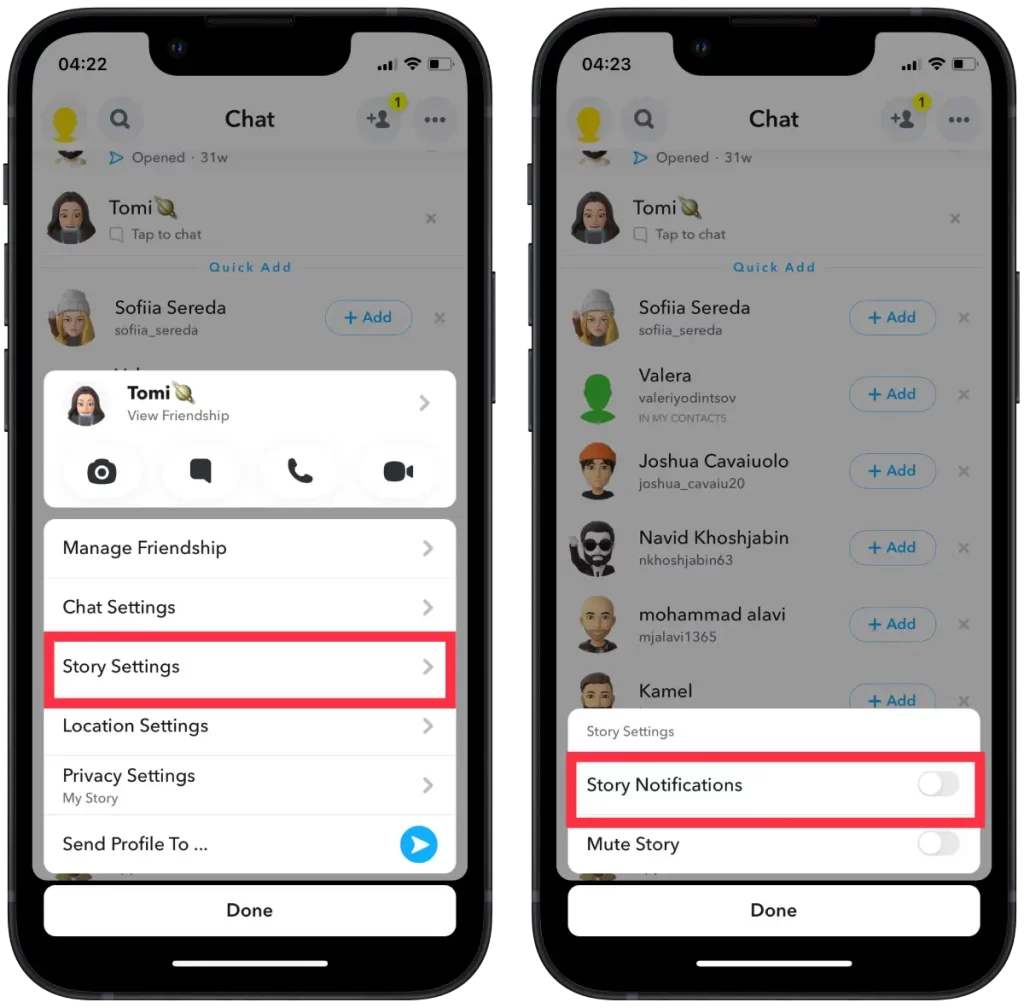
请注意,关闭朋友的历史通知不会让你在他们发布新故事时收到提醒或图标。然而,当你打开Snapchat应用程序,进入故事界面,或直接查看他们的个人资料时,你仍然可以查看他们的故事。
如何打开或关闭Snapchat的聊天通知?
你可以在你的iPhone上启用或禁用Snapchat应用程序的聊天通知。要做到这一点,你需要改变应用程序中的通知设置。以下是如何做到这一点。
- 在你的iPhone上打开Snapchat应用程序。
- 从相机屏幕向右滑动,进入朋友屏幕。
- 找到你想打开或关闭其故事通知的朋友。
- 点击并按住他们的名字,就会出现他们的资料。
- 点击菜单上的 “聊天设置“。
- 然后你可以打开或关闭 “消息通知”、”通知声音 “和 “游戏和迷你通知 “开关。
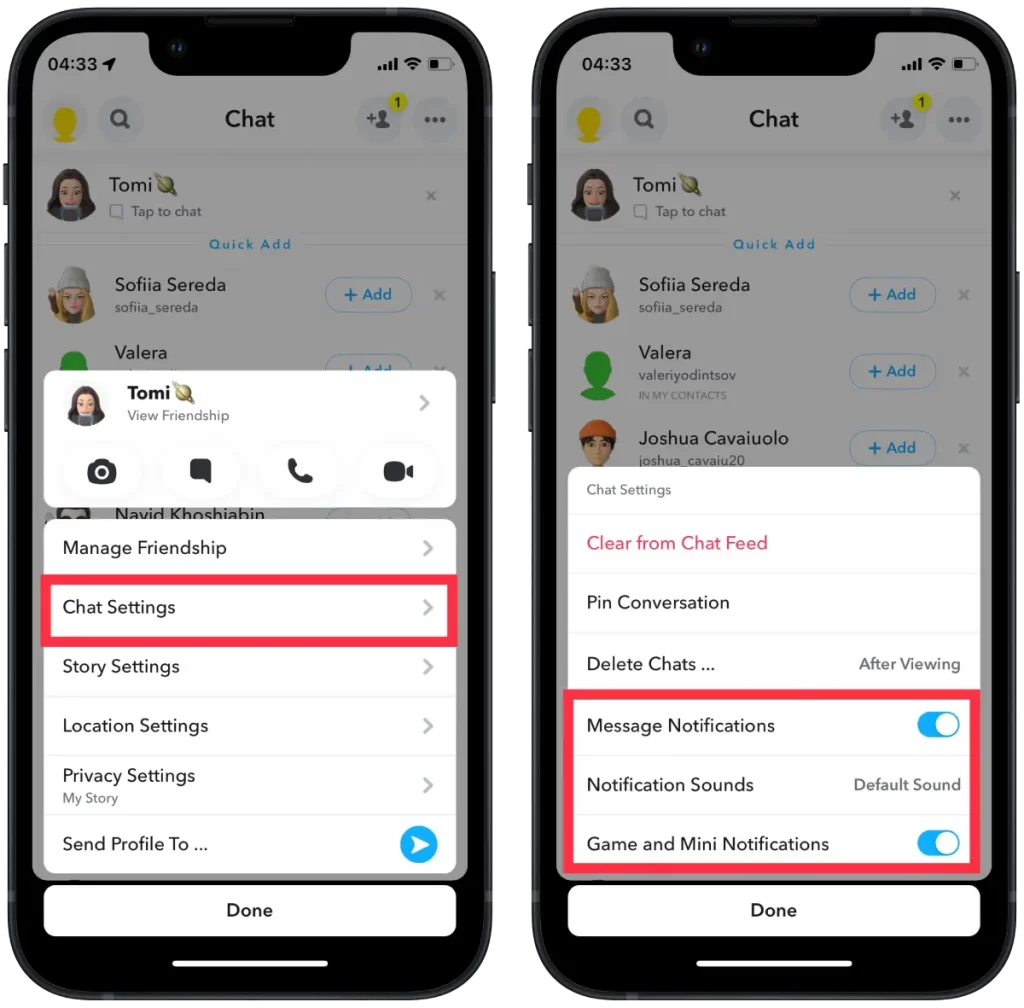
如果你关闭了Snapchat的聊天通知,当你收到新的聊天信息时,你将不会收到通知或图标。但是,你可以随时打开应用,查看新的聊天信息。
哪些是Snapchat应该开启的通知?
决定启用哪些Snapchat通知最终取决于你的个人喜好和你如何使用该应用程序。这里有一些一般准则,可以帮助你做出决定。
聊天通知
如果您想在有人向您发送新的聊天信息时得到通知,请启用该通知。
朋友请求
如果你想在有人向你发送好友请求时得到通知,请启用该通知。
故事通知
如果你想在你关注的人发布新故事时得到通知,请启用该通知。
新扣板
如果您想在有人向您发送新快照时得到通知,请启用该通知。
你可以根据自己的喜好,在任何时候改变你的通知设置。如果你收到的通知太多或者不够多,你可以随时在应用程序或设备上改变你的通知设置。对我来说,所有这些通知都是相当烦人的。我只在设置中启用了聊天通知。